Hur man konverterar handskrift till text med Samsung Notes

Om du letar efter ett uppfriskande alternativ till det traditionella tangentbordet på skärmen, erbjuder Samsung Galaxy S23 Ultra en utmärkt lösning. Med
iOS har saknat möjligheten att låsa foton eller album för den delen under lång tid. Tack och lov har detta förändrats med lanseringen av iOS 16 där ditt dolda album och nyligen raderade foton och videor är låsta som standard.
iOS använder ditt standardlösenord eller biometriska autentisering för att låsa dessa album för att hålla dem borta från nyfikna ögon. Detta kan dock bli ganska besvärligt om du behöver komma åt dina låsta album regelbundet. I sådana fall kan det vara det bästa alternativet att inaktivera det här låset, och så här kan du göra det i iOS 16.
Så här inaktiverar du autentisering i appen Foton
Öppna appen Inställningar , scrolla ner och tryck på Foton .
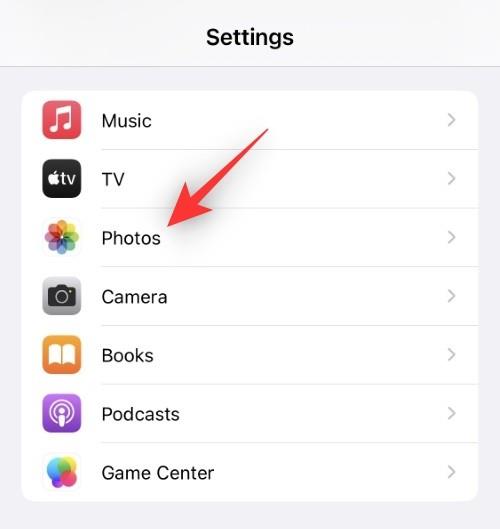
Scrolla nu ner och stäng av växeln för din standardautentisering. I vårt fall är det Face ID .
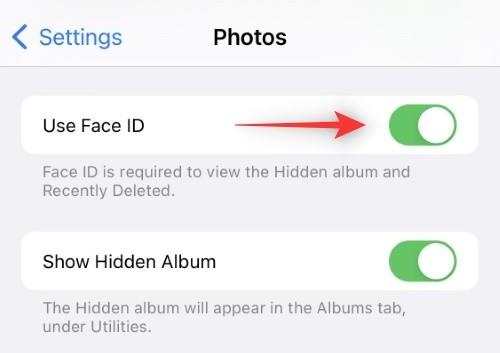
Bekräfta din identitet med ditt lösenord eller biometrisk autentisering.
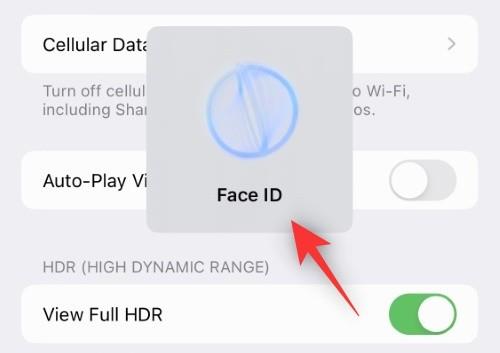
När det har bekräftats kommer autentisering inte längre att krävas för att komma åt ditt dolda album eller nyligen raderade foton.
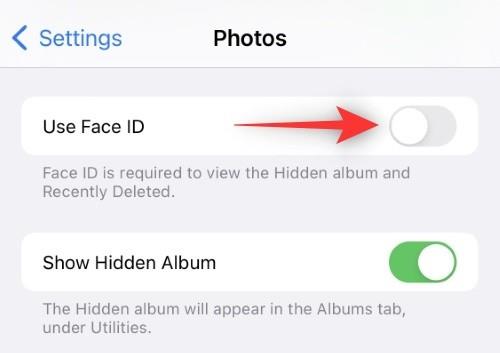
Och det är så du kan inaktivera autentisering i appen Foton.
Vanliga frågor
Här är några vanliga frågor relaterade till den nya autentiseringen i appen Foton som borde hjälpa dig att komma igång.
Kan jag låsa andra album på iOS 16?
Tyvärr nej, iOS 16 kan ännu inte låsa andra album i appen Foton. Du kan bara låsa det dolda albumet och avsnittet Nyligen borttaget tills vidare.
Kan jag använda en annan autentiseringsmetod i fotoappen?
Nej , du kan inte använda en annan autentiseringsmetod i appen Foton. Appen använder för närvarande din förinställda iOS-autentiseringsmetod och om du vill ändra densamma inom appen, måste du ändra din standardautentiseringsmetod.
Nej , dolda foton förblir dolda för alltid i din Foto-app tills du bestämmer dig för att visa dem. Nyligen raderade bilder kommer å andra sidan att raderas efter 30 dagar. Så om du tar bort ett dolt foto kommer det att tas bort permanent efter 30 dagar .
Vi hoppas att det här inlägget hjälpte dig att enkelt inaktivera autentisering i appen Foton. Om du stöter på några problem eller har fler frågor till oss, skriv dem gärna i kommentarerna nedan.
Om du letar efter ett uppfriskande alternativ till det traditionella tangentbordet på skärmen, erbjuder Samsung Galaxy S23 Ultra en utmärkt lösning. Med
Vi visar hur du ändrar markeringsfärgen för text och textfält i Adobe Reader med denna steg-för-steg guide.
För många användare bryter 24H2-uppdateringen auto HDR. Denna guide förklarar hur du kan åtgärda detta problem.
Lär dig hur du löser ett vanligt problem där skärmen blinkar i webbläsaren Google Chrome.
Undrar du hur du integrerar ChatGPT i Microsoft Word? Denna guide visar dig exakt hur du gör det med ChatGPT för Word-tillägget i 3 enkla steg.
Om LastPass misslyckas med att ansluta till sina servrar, rensa den lokala cacheminnet, uppdatera lösenordshanteraren och inaktivera dina webbläsartillägg.
Microsoft Teams stöder för närvarande inte casting av dina möten och samtal till din TV på ett inbyggt sätt. Men du kan använda en skärmspeglingsapp.
Referenser kan göra ditt dokument mycket mer användarvänligt, organiserat och tillgängligt. Denna guide lär dig hur du skapar referenser i Word.
I den här tutoren visar vi hur du ändrar standardzoominställningen i Adobe Reader.
Upptäck hur man fixar OneDrive felkod 0x8004de88 så att du kan få din molnlagring igång igen.






